Metadaten in Fotos: Editor und Viewer in Gimp testen
Nach einer etwas seltsamen Kommunikation über die Kommentare unter diesem Beitrag, möchte ich einfach zeigen, wie verbohrt manche Leute sind. Es geht um den angekündigten Editor und Viewer für die Metadaten in Gimp 2.10. Die Version ist bekanntlich noch nicht fertig, aber der Metadaten-Editor / -Viewer wurde bereits bestätigt. Es hat geheißen, dass die Funktion ein Teil von Gimp 2.10 sein wird und die Version ist bekanntlich noch nicht fertig.
Wüste Behauptungen eines Fotografen
Nun ist der angebliche Fotograf gleich mal mit der Tür ins Haus gefallen und hat einfach pauschalisiert und wüste Behauptungen aufgestellt:
Das mit dem Metadaten / EXIF Editor wird endlich auch mal Zeit.
Ausser Ankündigungen wird da aber wohl – wieder mal – nichts draus.
Und wenn, dann wird das nur installierbar sein für picklige fulltime IT-Nerds.
Eine komfortable Plugin oder Updatefunktion wird es wieder nicht geben.
Ist wohl so gewollt.
Nach einem Hinweis, dass ich keine Pickel habe und dass er seine eigene Lernresistenz überwinden solle, gab es dann einen Nachschlag. Der Kommentator hat dann auf einer Seite, die sich überwiegend mit Open Source und Linux beschäftigt, die Windows Software PAINT.NET empfohlen. Stellt sich natürlich außerdem die Frage: Warum regst Du Dich so auf, wenn das Programm sowieso viel besser ist?
Ich haben den Mann auf jeden Fall darauf hingewiesen, dass sich die Seite in erster Linie mit Open Source und Linux befasst und eben auch, dass ihn niemand zwingt, Gimp zu verwenden. Er könne sich gerne ein Photoshop-Abo holen.
Dann gab es wieder Gefasel in Sachen Metadata und EXIF plus einen aus der Luft gegriffenen Hinweis auf Strg+F. Mit dieser Tastenkombination kannst Du übrigens Filter wiederholen. Die Funktion ist alles andere als geheim. Wenn man auf Filter klickt … ich kann es beweisen.
Mir ist schon klar, dass der Mensch die Suchfunktion gemeint hat, die so nicht vorhanden ist. Allerdings gibt es einen Kontexthilfe. Klicke auf Hilfe -> Kontexthilfe und danach auf auf den Bereich, über den DU Informationen haben möchtest. Es öffnet sich der Browser mit der jeweiligen Sektion. Die Online-Version des Benutzerhandbuches findest Du übrigens hier.
Metadaten – Viewer und Editor selbst testen
Nach dem ganzen wirren Gefasel und den wüsten Behauptungen habe ich mir dann doch zehn Minuten Zeit genommen, dem guten Mann einfach das Gegenteil zu beweisen. Länger auf seinem Niveau gackern wollte ich nicht, weil es auch nicht notwendig ist.
Verwendest Du Ubuntu, Linux Mint oder ein anderes xBuntu, kannst Du die Entwickler-Version von Gimp (derzeit 2.9.5) sehr einfach und schnell über ein PPA installieren.
sudo add-apt-repository ppa:otto-kesselgulasch/gimp-edge sudo apt-get update sudo apt-get upgrade
Du musst nur bedenken, dass dieser Prozess die stabile Gimp-Version 2.8.x überschreibt. Am Ende des Betrags stellen wir die dann wieder her. Ist Dir das zu heikel, dann nimm eine virtuelle Maschine für den Test.
Vorsicht!: Die im PPA beschriebene Deinstallations-Methode via ppa-purge hätte bei mir unter Linux Mint das halbe System deinstalliert. Ich habe das natürlich nicht gemacht. Weiter unten findest Du, wie Du die alte Version sicher wiederherstellen kannst.
Nachdem Gimp 2.9.x installiert ist, öffnest Du das Programm und Gimp begrüßt Dich so und mit einem dunklen Layout.
Editor und Viewer für die Metadaten erreichst Du nach Öffnen eines Bildes oder Fotos ganz einfach über Bild -> Metadata.
Wenn dem Herrn Fotografen das zu kompliziert ist, dann tut er mir ein bisschen leid. Ansonsten hoffe ich, dass er einfach ohne Recherche grundlos mit Dreck um sich geworfen hat. Auf jeden Fall denke ich, ihm mit zehn Minuten Aufwand gründlich den Wind aus den Segeln genommen zu haben. Noch mal zum Mitschreiben: Editor und Viewer für Metadaten / Metadata werden Teil von Gimp 2.10 sein! Nun begriffen?
Der Editor sieht so aus. Du kannst Damit diverse Metadaten eingeben und sie auch abspeichern.
Das Ganze lässt sich natürlich auch via Kommandozeile überprüfen oder beweisen, indem Du das exiftool verwendest.
sudo apt install exiftool
Das lässt Du einfach auf die entsprechende Datei los
exiftool /pfad/zum/Bild
und bekommst dann so eine Ausgabe. Wir sehen zum Beispiel, dass Gimp 2.9 / 2.10 die Daten geschrieben hat.
Stabile Version Gimp 2.8 wiederherstellen
Leider kann ich die Entwickler-Version derzeit nicht installiert lassen, da einige Sachen bei mir nicht mehr funktionieren. Ich habe das unter Linux Mint 18.2 auf dem iMac ausprobiert. Dummerweise funktionieren Klonen und Heilen noch nicht unter Gimp 2.9.x – zumindest bei mir. Gerade bei Unterwasserfotos sind die Funktionen aber sehr wichtig, da Schwebeteilchen im Wasser so gut wie immer für ein bisschen Backscatter sorgen. In so einem Fall reflektieren die Schwebeteilchen das Blitzlicht und es gibt weiße Punkte. Mit der Funktion Heilen bekommst Du das Bild aber recht schnell sauber.
Deswegen springe ich nun auf die stabile Version von Gimp zurück und das geht so:
sudo apt-get purge gimp gimp-data libgimp2.0 sudo apt-get autoremove sudo add-apt-repository --remove ppa:otto-kesselgulasch/gimp-edge sudo apt update sudo apt install gimp gimp-data gimp-data-extras
Nun läuft Gimp 2.8 wieder auf meinem System.
Ich habe dem guten Mann, nachdem er mit den Beleidigungen angefangen hat, eine gewisse Lernresistenz vorgeworfen. Dabei bleibe ich auch. Komplexe Software erfordert nun mal, dass man sich damit auseinandersetzt. Irgendwelche wilden Behauptungen aufstellen, die nachweislich falsch sind, überzeugt mich noch weniger. Das nächste Mal bitte erst nachsehen und dann meckern!
Mir persönlich reicht Gimp und ich bin sehr dankbar, dass es so ein mächtiges Bildbearbeitungsprogramm unter Linux gibt. Damit kann ich ganze Bereiche verschwinden lassen, es gibt irre viele Filter und so weiter. Gimp ist nicht perfekt, das gebe ich zu. Dennoch bietet mir die Software alles, was ich für die Bearbeitung meiner Bilder brauche.

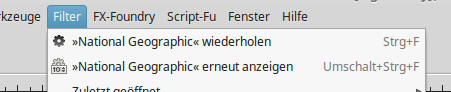
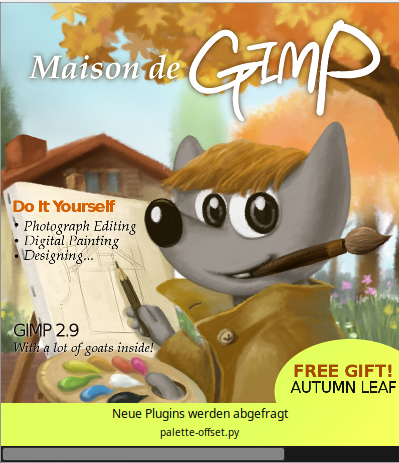
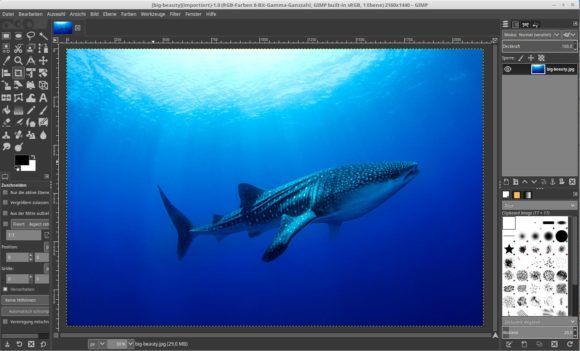
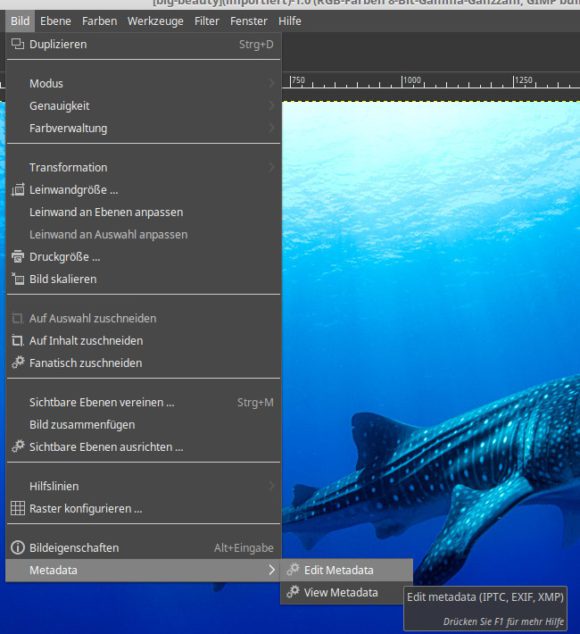
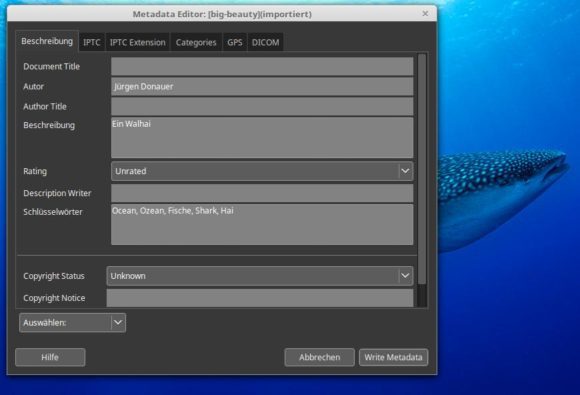
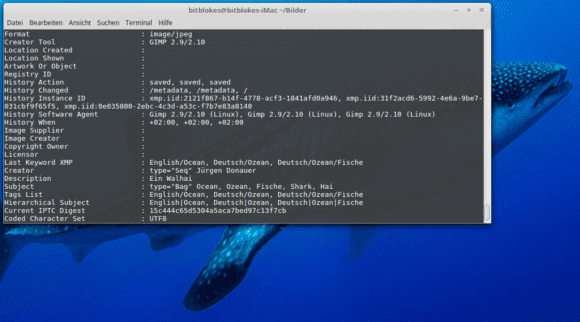























+1